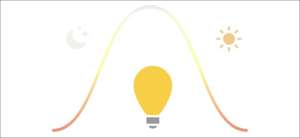Ringvideorklockor är ett utmärkt val om du vill hålla ett öga på kommande och går runt ditt hem. För att få ut det mesta av din ring - och göra det mindre irriterande - finns det några funktioner du bör använda.
Aktivera autentisering av tvåfaktorerna

Låt oss börja med säkerheten. Din dörrklocka är troligen vid huvudpunkterna till ditt hem, så se till att inte bara någon kan komma in på ditt konto och kika på det. Tvåfaktorautentisering (2FA) är ett absolut måste.
För att aktivera 2FA på ditt ringkonto öppnar du mobilappen och tryck på Hamburger -menyn (tre horisontella linjer) längst upp till vänster. Gå till kontoinställningar & gt; Tvåstegsverifiering. Du kommer att kunna välja "textmeddelande" eller "autenticator -app" för att ta emot koderna.
RELATERAD: Vad är tvåfaktorautentisering, och varför behöver jag det?
Hoppa rakt till live -vyn

Som standard, när du trycker på kameraförhandsgranskningen på huvudpanelen, har du tagit till den senaste tidslinjen för händelser. Du kan ändra det så att knacka på kameran förhandsgranskning går direkt till live -videoutflödet.
Tryck på växelikonen på Doorbell Camera -förhandsgranskningen och gå till enhetsinställningar & GT; Videoinställningar. Växla på "Tap Camera Preview för Live View."
Gör anpassade rörelsezoner

Det finns en god chans att din ringdörrklocka kan se områden som felaktigt startar rörelsevarningarna - som en trafikerad väg eller en grannas hus. Du kan skapa en anpassad zon Så bara rörelse i det området skickar varningar.
Tryck på växelikonen på Doorbell Camera -förhandsgranskningen och gå till rörelseinställningar & GT; Redigera zoner. Använd handtagen för att justera zonformen och storleken och tryck på "Spara" när du är klar. Du kan skapa flera zoner.
RELATERAD: Hur man ställer in anpassningsbara rörelsezoner på ringsäkerhetskameror
Blockera delar av kameran för integritet

Videodörrklockor kan spela in mycket aktivitet runt ditt hem, men en del av den aktiviteten kan inkludera dina grannar. Du kan skapa "integritetszoner" för att begränsa videotäckningen av vissa områden i sikte.
Tryck på växelikonen på Doorbell Camera -förhandsgranskningen och gå till enhetsinställningar & GT; Sekretessinställningar & GT; Integritetszoner. Tryck på "Lägg till integritetszoner" och dra över de områden du vill utesluta från inspelningar.
Anpassa genvägarna på instrumentpanelen

Den huvudsakliga instrumentpanelskärmen i ringappen har en rad genvägar för snabb åtkomst över toppen. Du kan anpassa och ordna om dessa genvägar efter din smak.
Tryck på Hamburger -menyn (tre horisontella linjer) längst upp till vänster på appen och välj "Inställningar." Tryck på "genvägar", dra sedan handtagen för att flytta genvägarna. Dra genvägar till avsnittet "dolda genvägar" för att dölja dem från instrumentpanelen.
Sätt appen i mörkt läge

Här är ett enkelt tips som gör ringappen lite enklare för ögonen. Tryck på Hamburger -menyn (tre horisontella linjer) längst upp till vänster på appen och välj "Visa." Byt läget till "alltid mörkt" och välj "standard" för mörkgrå eller "extra mörkt" för svart.
Ge andra människor tillgång till dörrklockan

Om du bor med andra människor kanske du vill att de ska kunna komma åt dörrklockan och få varningar också. Du behöver inte dela en inloggning med samma konto. Funktionerna "Shared Access" låter andra ringkonton komma åt dörrklockan och anpassa (vissa) inställningar till sina egna preferenser.
Tryck på Hamburger -menyn (tre horisontella linjer) längst upp till vänster på appen och välj "Inställningar." Gå nu till "Shared Access" och tryck på den flytande plus -ikonknappen för att bjuda in någon annan.
Få smarta varningar för människor & amp; Paket

Ring kan försöka sammanställa antalet varningar du får med en funktion som kallas "smarta varningar." Det låter dig bestämma vilka saker du vill bli meddelad om - till exempel att upptäcka människor eller paket - och om du vill att video ska spelas in för dem.
Tryck på växelikonen på Doorbell Camera -förhandsgranskningen och gå till rörelseinställningar & GT; Smarta varningar. Det finns tre alternativ: "Person", "Annan rörelse" och "paket." Du kan bestämma om du vill spela in video, få varningar eller båda för var och en.
Stäng av rörelsevarningar på ett schema

Ett annat sätt att minska antalet oönskade varningar är med ett rörelseschema. Detta gör att du kan inaktivera rörelsevarningar under vissa tider och dagar.
Tryck på växelikonen på Doorbell Camera -förhandsgranskningen och gå till rörelseinställningar & GT; Avancerade inställningar & GT; Rörelsescheman. Tryck på "Lägg till schema" och följ instruktionerna för att skapa ett schema. Du kan skapa flera scheman.
Ställ in snabba svar när du inte kan svara på dörren

Det är trevligt att kunna prata med människor vid din dörr genom dörrklockan, men du kanske inte alltid kan. ” Snabba svar ”Är förinspelade meddelanden som spelar genom högtalaren när du inte kan svara på dörren.
När någon trycker på dörrklockan -knappen spelar ditt valda meddelande - efter en viss tid - och personen kan lämna ett meddelande åt dig. Tänk på att detta gör det ganska uppenbart att du inte är hemma.
RELATERAD: Hur man använder snabba svar med en ringdörrklocka
Med några av dessa ändringar under bältet bör din ringdörrklocka vara mer användbar. Medan det finns flera Bra videodörrklockalternativ På marknaden är ringenheter några av de mest populära.






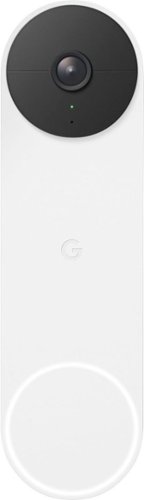
- › Rings billigaste videodörrklockan träffade just sitt bästa pris hittills
- › Bose QuietComfort Earbuds 2 Review: Ett steg framåt för brusreducerande ljud
- › Sluta använda tangentbordet och musen som medföljde din dator
- › Hur billiga VPN kan kosta mer än du förhandlat för
- › Glöm Gaming Desktops: Gaming -bärbara datorer är nästan lika snabba
- › Din nästa smarta hemenhet kan ha 5G
- › Wyze är nere, det är inte bara du